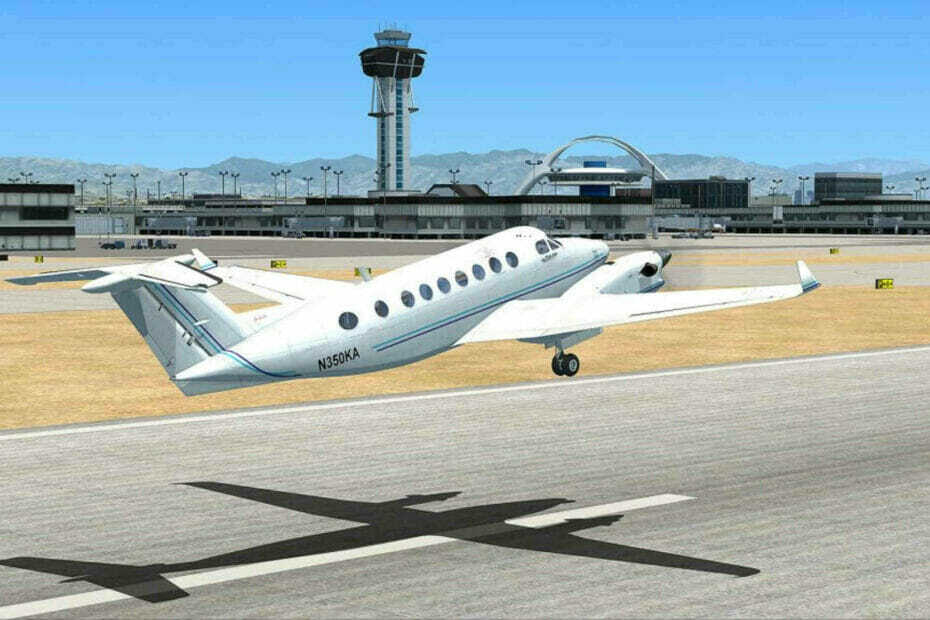악명 높은 "발로런트"치명적인 오류가 발생했습니다"라는 오류 메시지가 게임에서 한 번 이상 표시됩니다. Valorant가 이 중단에 도달하면 현재 플레이 중인 모든 게임에서 사용자를 쫓아내고 오류 코드와 함께 오류 메시지를 표시합니다. 그렇다면이 문제를 스스로 해결하는 방법이 궁금하십니까? 괜찮아요. 이 오류 메시지를 다시 볼 필요가 없도록 적용할 수 있는 몇 가지 매우 쉬운 수정 사항이 있습니다.
목차
수정 1 – Valorant를 관리자로 실행해야 합니다.
Valorant를 관리자로 실행하면 문제를 해결하는 데 도움이 됩니다.
1. 바탕 화면 페이지에서 Valorant 아이콘을 찾을 수 있는지 확인하십시오.
2. 가능하면 "발로란트"를 탭하고 "관리자 권한으로 실행“.
[데스크톱에서 Valorant 아이콘을 찾을 수 없으면 검색창을 통해 쉽게 찾을 수 있습니다.]
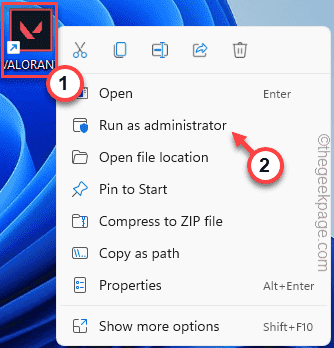
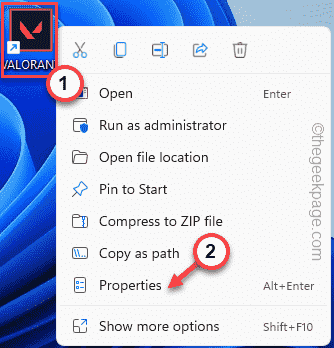
그러면 관리자 권한으로 게임이 실행됩니다.
Valorant 게임에 들어가면 에스컬레이션/복제 매치를 플레이하여 이것이 효과가 있는지 테스트하십시오.
광고
오류 메시지가 다시 나타나지 않으면 다음 단계를 따르십시오.
1. 그래서 다시, "발로란트" 앱을 선택하고 이번에는 "속성“.
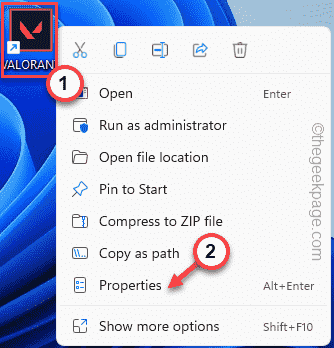
2. Valorant 속성 페이지에서 "호환성" 창.
4. 간단히, 확인하다 "관리자 권한으로 실행" 상자.
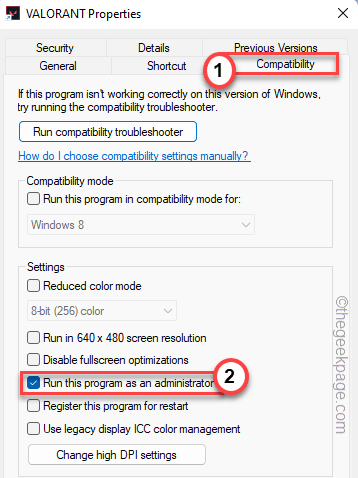
5. 마지막으로 "적용하다" 그리고 "확인"를 눌러 변경 사항을 저장합니다.
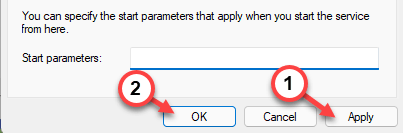
이렇게 하면 문제가 영구적으로 해결됩니다.
수정 2 – vgc 서비스 자동화
VGC 서비스가 자동으로 실행되고 있는지 확인할 수 있습니다.
1. 당신은 승리 키 "를 입력하십시오.서비스“.
2. 그런 다음 "서비스" 검색창에.

3. 서비스 페이지에서 "vgc" 서비스.
4. 그 다음에, 두 번 탭 접근할 수 있는 서비스입니다.
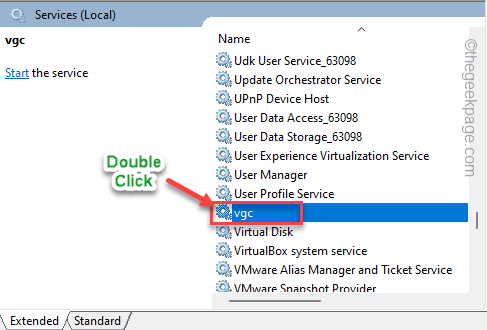
5. vgc 속성이 열리면 '시작 유형:'을 "로 설정합니다.자동적 인" 유형.
6. 서비스가 실행 중인지 확인하십시오. 수도꼭지 "시작"를 클릭하여 서비스를 시작합니다.
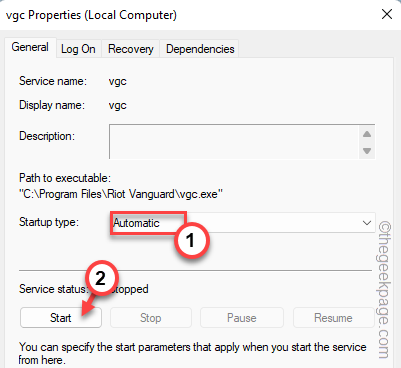
7. 그런 다음 "적용하다" 그리고 "확인“.
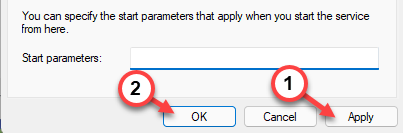
이렇게 하면 시스템 시작 중에 서비스가 항상 자동으로 시작됩니다.
수정 3 – 게임 시작 설정 변경
게임 파일 설정에서 변경할 수 있는 특정 사항이 있습니다.
1. Appdata 폴더는 앱 파일을 저장합니다. 따라서 윈키+R 함께 키입니다.
2. 실행 상자에 이것을 입력합니다. 그런 다음 "확인“.
%롤칼앱데이터%
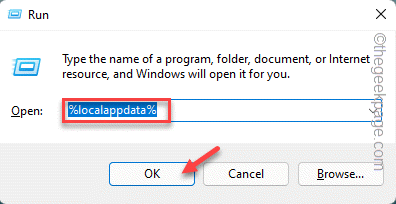
3. AppData 폴더가 열리면 이 위치로 이동하십시오.
발로란트\저장\구성\Windows
4. 이 폴더 안에는 두 번 탭 "GameUserSettings.ini" 파일을 편집합니다.
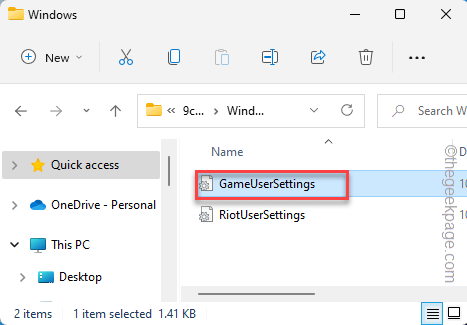
5. 파일이 메모장에서 열리면 "기본 모니터 인덱스" 값을 "-1“.
6. 그런 다음 "LastConfirmedMonitorIndex" 값을 "-1“.
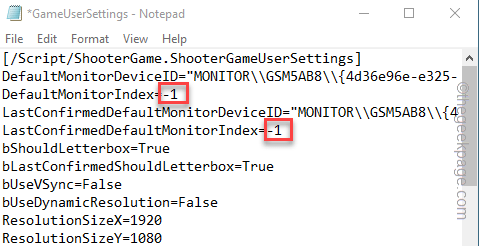
7. 그런 다음 "파일" 그리고 "구하다"를 눌러 파일 변경 사항을 저장합니다.
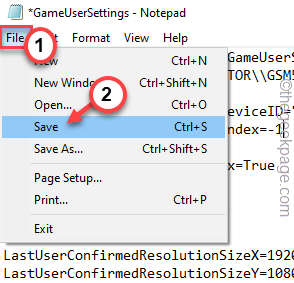
파일 탐색기를 닫습니다.
게임을 실행하고 이것이 작동하는지 테스트하십시오.
수정 4 – 그래픽 카드 드라이버 업데이트
경우에 따라 이전 그래픽 카드 드라이버로 인해 이 문제가 발생할 수 있습니다.
NVIDIA 카드 사용자
NVIDIA 카드를 사용하는 경우 다음을 사용할 수 있습니다. 지포스 익스피리언스 앱.
1. 시작하다 지포스 익스피리언스.
2. 그 후 "로 이동하십시오.드라이버" 탭.
광고
3. 최신 그래픽 카드 드라이버가 다운로드됩니다.
다운로드 프로세스가 완료될 때까지 몇 분 정도 기다립니다.

최신 버전의 드라이버를 다운로드하도록 하십시오.
4. 완료되면 "빠른 설치“.

GeForce Experience가 최신 드라이버를 다운로드하고 설치할 때까지 기다리십시오.
AMD 카드 사용자 –
컴퓨터에 AMD 카드가 있는 경우 AMD Radeon 소프트웨어를 사용하여 최신 AMD 드라이버를 설치할 수 있습니다.
1. 시작 AMD 라데온 소프트웨어. 바탕 화면을 마우스 오른쪽 버튼으로 클릭하고 "AMD 라데온 설정“.
2. 열리면 "체계" 탭.
3. 그런 다음 최신 버전의 AMD 드라이버를 다운로드합니다.
4. 최신 드라이버를 다운로드한 후, 설치 최신 드라이버.
당신은 그냥 재시작 너의 컴퓨터.
1 단계 - 여기에서 Restoro PC 수리 도구를 다운로드하십시오.
2 단계 - 스캔 시작을 클릭하여 PC 문제를 자동으로 찾아 수정합니다.